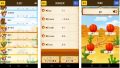動画で英語を学ぶアプリ。
無料の動画が1万本以上用意されている。
音読して発音を判定したり、単語の穴埋めクイズがある。
パソコンで学びたい人はWEBサイト「EnglishCentral」へ。
(2018年10月レビュー)
あらゆるジャンルの英語動画
イングリッシュセントラルは、大人気の英語動画アプリ。
最初に会員登録して、英語レベルを自己申告すると、動画一覧が表示される。
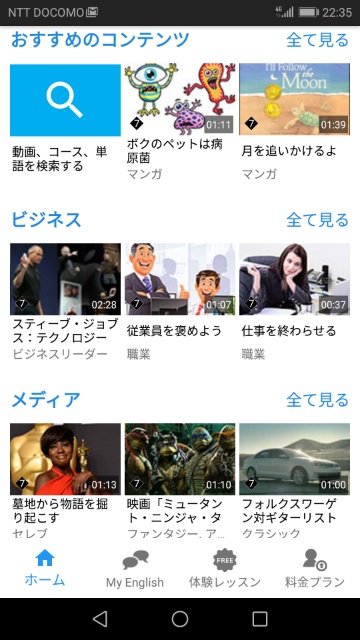
上記の「ビジネス」「メディア」のカテゴリの他にも、「日常」「旅行」「アカデミック」「キッズ」「文法」「発音」「会話表現」といったカテゴリがある。
「ビジネス」の動画を観てみる。
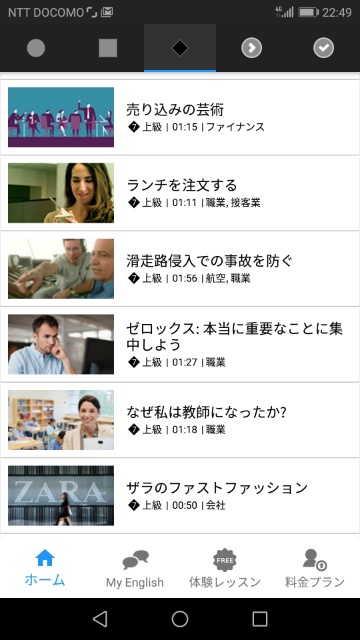
上記は、ほんの一部。下にスクロールすると次々に出てくる。
動画はどれも1分程度で英語学習に適した長さになっている。
動画のラインナップを見て思ったのは、「面白そうな動画」が多いこと。タイトルの付け方が上手いのか、つい観たくなるような動画ばかりだ。
すべての動画を無料で観られる。
英単語の穴埋めと音読
イングリッシュセントラルの学習法は、「英単語の穴埋め」と「音読」の2通り。
もちろん、普通に視聴するだけでも英語学習になる。
「日常」のカテゴリにあった動画を観てみた。↓
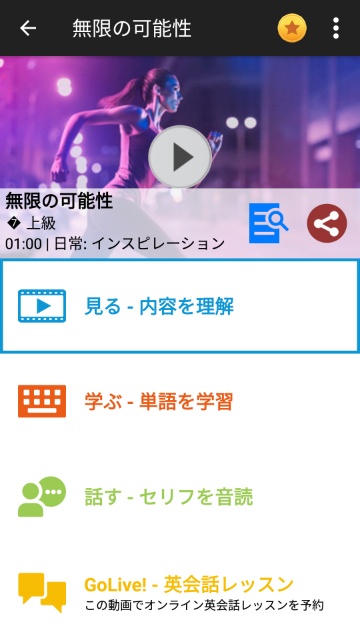
上記のようにメニューが表示され、「見る」「学ぶ(英単語の穴埋め)」「話す(音読)」を選ぶことになる。
最後の「GoLive!」は有料のレッスンで、これについては最後にご紹介したい。
まず動画を「見る」を選ぶ。
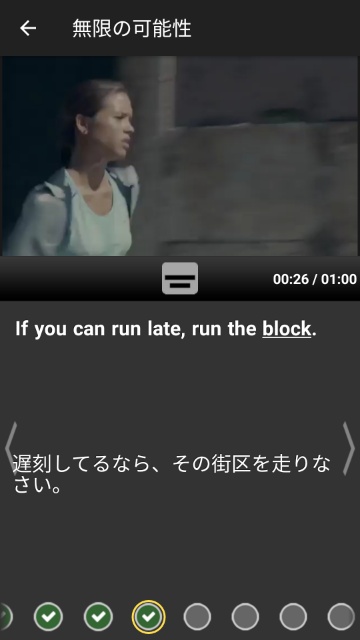
英語の動画と音声が流れる。字幕は英語・日本語を表示できる。切り替えも可能。
テンションが高くなるシーンとメッセージが矢継ぎ早に流れる。
何の動画かと思ったが、最後に「ナイキのCM」であることがわかった。
以下、単語の穴埋め問題。
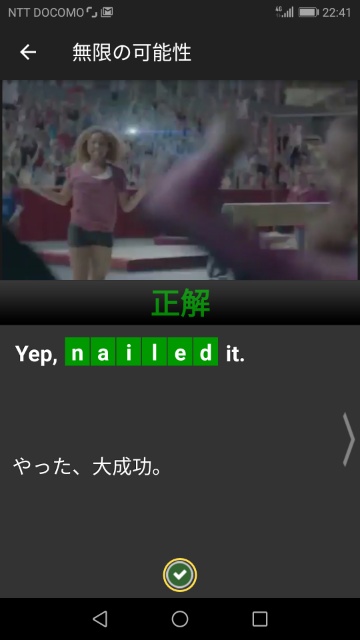
いくつかのアルファベットのカードが出てきて、スペルを入力する。
英語字幕を表示させていたためにスペルがわかってしまった。
英単語の穴埋めをやるなら、英語字幕をオフにして挑戦したい。
次に音読をやってみた。
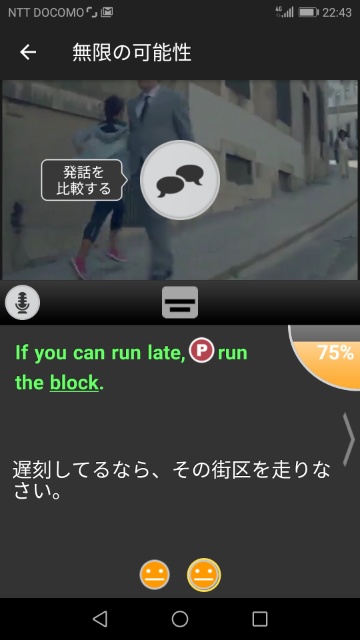
音読したいセルフを選んで、スマホに向かって音読する。
すると発音を自動判定してくれる。
もともとEnglishCentralは、音声認識を売りにしているベンチャー企業のようで、精度の高い判定を期待できる。
しかし重要なのは、判定の精度ではなく、音読学習をやる気になること。ゲーム感覚で音読できるのがうれしい。
好きな動画のシーンを選んで音読するので、モチベーションが高まる。
字幕表示を選ぶ
イングリッシュセントラルを使うときに、絶対に欠かせない操作は字幕表示の切り替え。
最初の段階では英語と日本語の両方の字幕が表示される。
字幕表示を変えたいときは以下の設定アイコンをタップする。
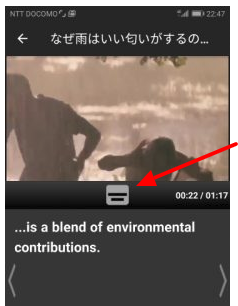
ここをタップすると以下のように字幕言語を選ぶことが可能。
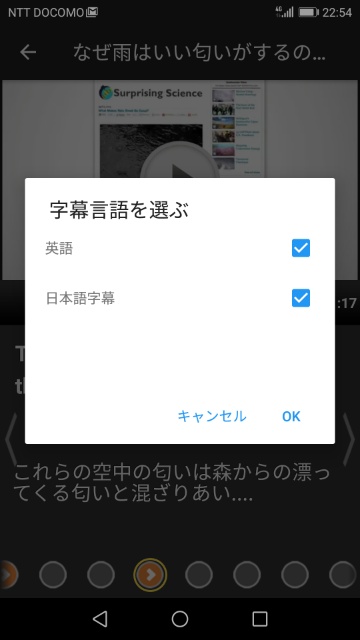
日本語の字幕表示を解除すれば、英語字幕だけになる。両方の字幕を解除することで、動画と音声だけで学習可能だ。
- 最初は、日本語字幕を表示させながら、内容を把握。
- 内容を把握して、音読練習をしたあとは、字幕なしの動画視聴で復習する。
こんなステップになりそう。
字幕なしの動画を観る癖をつけないと、いつも字幕を目で追ってしまうので、リスニング力がつかない。この点には注意したい。
中級レベルから上級レベルの方は、最初から字幕なしで視聴することをお勧めしたい。字幕は確認用に使おう。
視聴した動画を管理
アプリ画面下部の「My English」のメニューで、視聴した動画一覧が表示される。
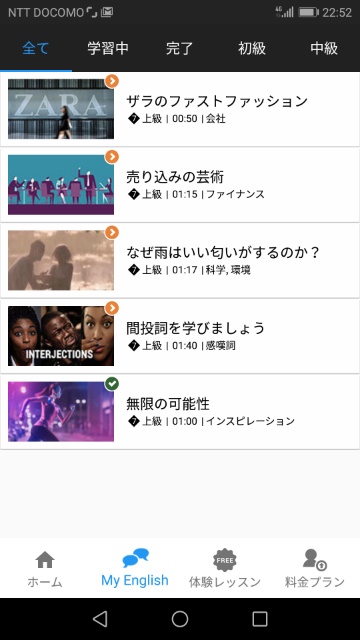
学習を中断した動画を再開できる。
以前見た動画の復習に使うのもいい。
シンプルながら使い勝手の良いアプリだった。
動画の質量もいいし、お勧めの英語学習アプリだ。
有料の英会話レッスン連動
最後に、有料の英会話レッスンについて簡単に説明しておきたい。
アプリの動画は、有料の英会話レッスンの教材となっている。
かつては、英会話レッスンサービスは「GoLive!」という名前で、イングリッシュセントラルとは別サービスだった。
無料のイングリッシュセントラルは、有料の英会話レッスンの広告という位置づけだった。
現在は、同一サービスに吸収されている。
このアプリを運営しているのは米国のベンチャー企業で、8か国語で運営されているという。